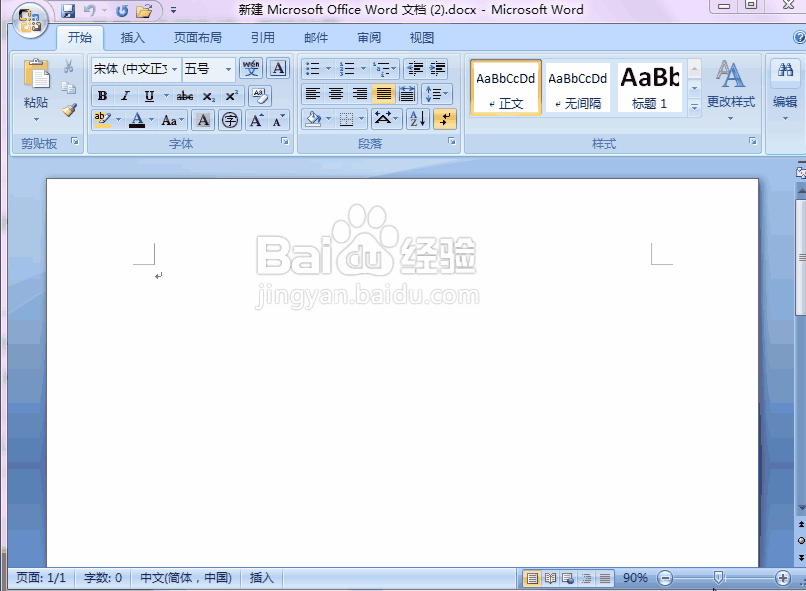有的时候,我们处理word文档的时候,需要使用许多文觇致惯鸹档,当文档太多的时候,我们需要快速查找最近使用的文档,下面就来介绍一下word 2007如何快速打开最近使用的文档
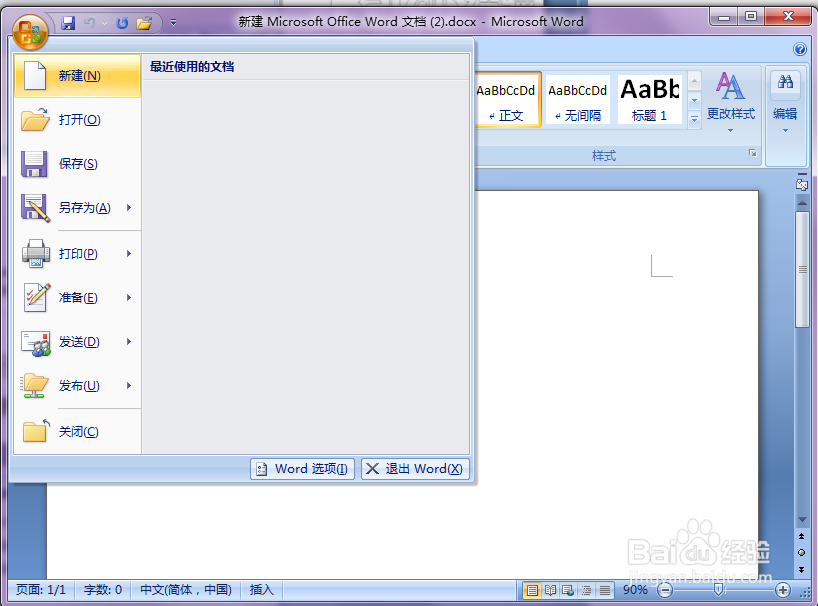
工具/原料
word 2007
打开最近的文档
1、点击 office按钮,在弹出菜单的右侧,可以看到最近打开的文档选择你要打开的文档名字,就可以打开该文档。
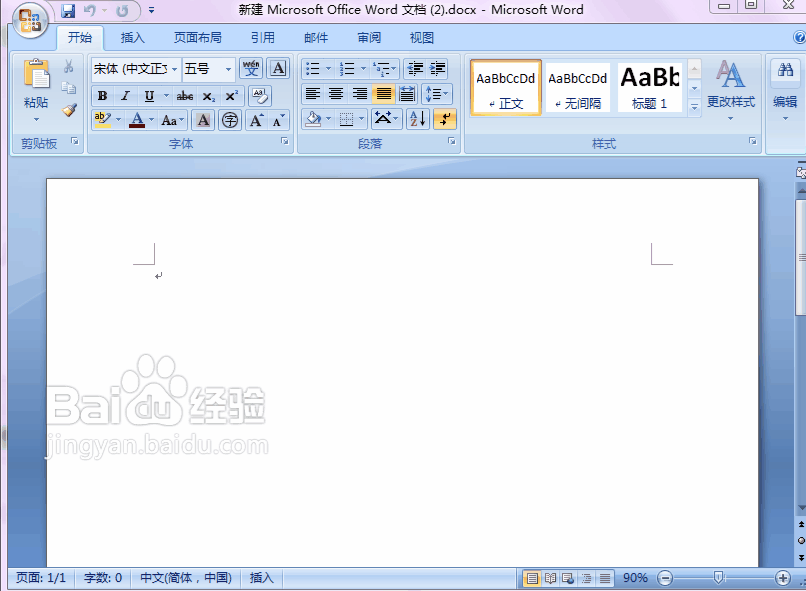
增加或减少打开最近的文档数量
1、点击office按钮,然后点击 word选项
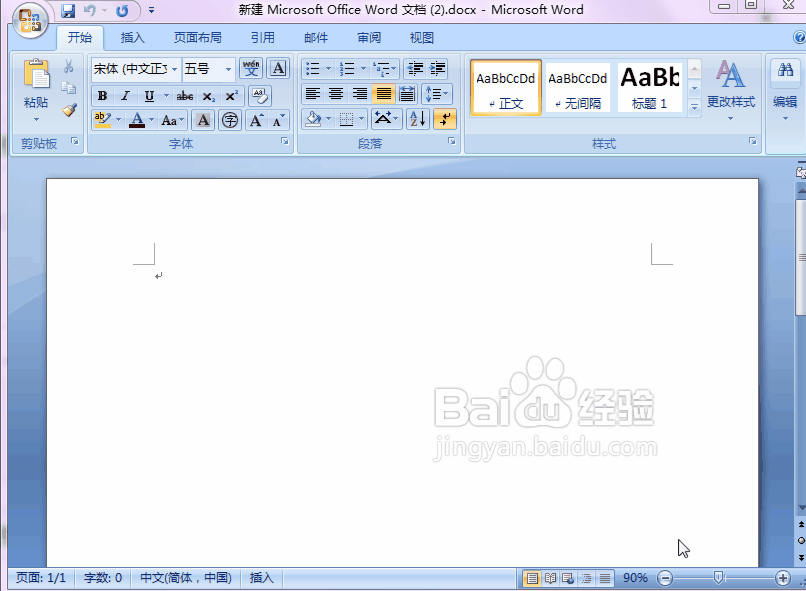
2、点击 高级---显示颍骈城茇---第一项打开最近的文档,数目可以随便调整比如调整成3,再看一下,office按钮下,最近打开的文件数为0
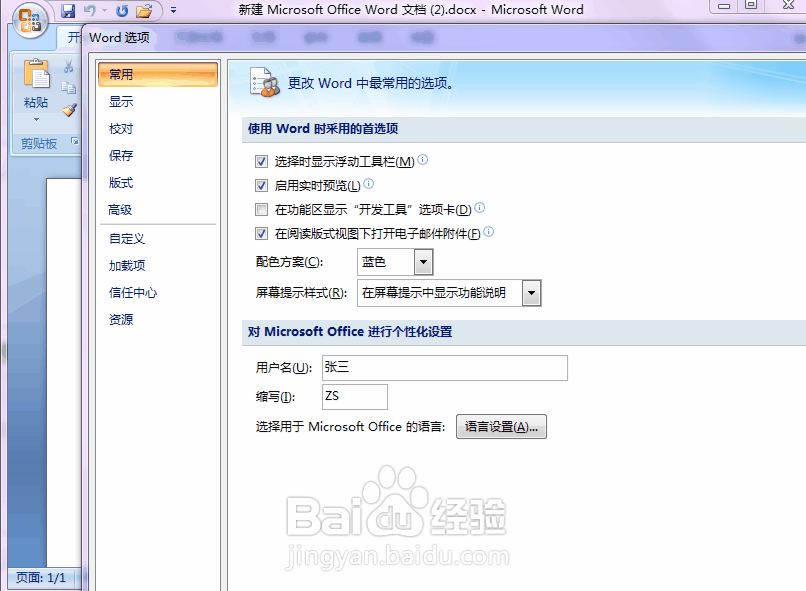
固定最近的文档
1、点击office按钮,然后在打开最近的文档,点击一个文档的后面的钉子标志,即可固定 最近的文档。
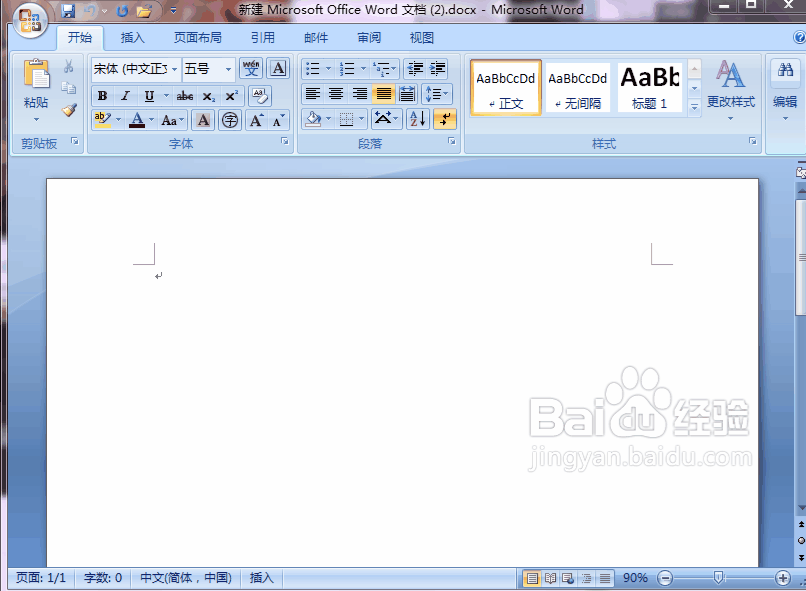
关闭打开最近的文档功能
1、点击 高级---显示---第一项打开最近的文档,数目可以随便调整比如调整成3,再看一下,office按钮下,最近打开的文件数为0